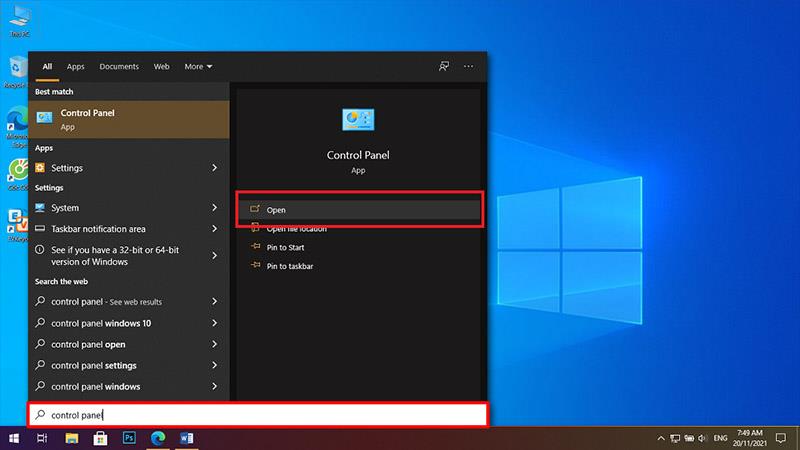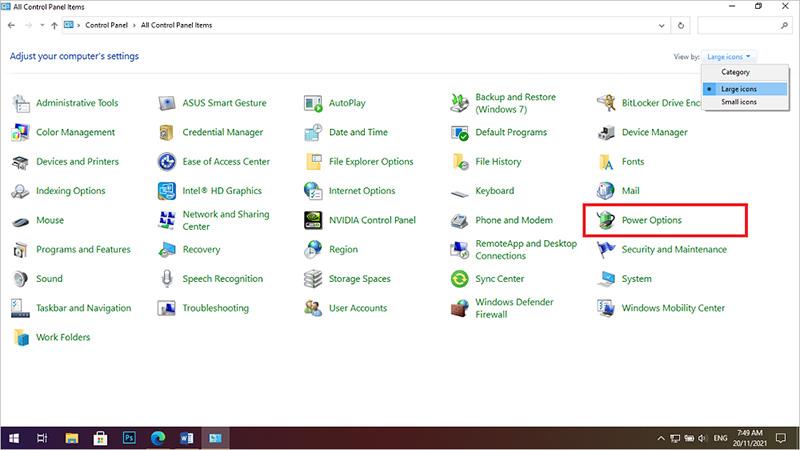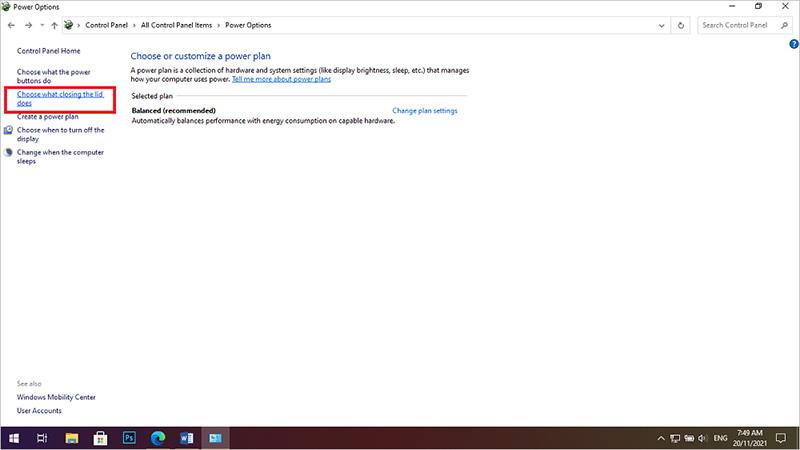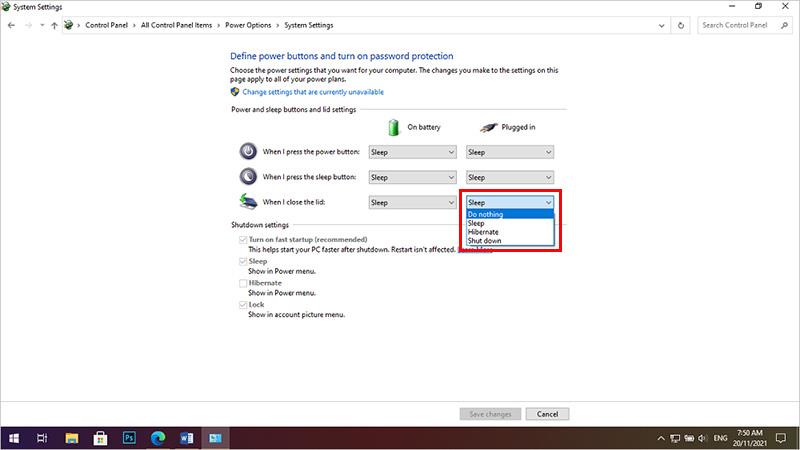Par défaut de chaque ordinateur portable, chaque fois que vous fermez l'écran, la machine passe automatiquement en état de veille, dans lequel les programmes en cours d'exécution s'arrêtent également temporairement. Cependant, vous souhaitez parfois que certains programmes s'exécutent même lorsque l'appareil est fermé, comme écouter de la musique via Youtube, Spotify par exemple. En quelques clics de souris, je vais vous montrer ici comment continuer à écouter de la musique même lorsque vous pliez l'écran de l'ordinateur portable. Ce guide est réalisé sur un ordinateur portable Windows 10, mais avec Windows 11 , vous pouvez faire la même chose.
Étape 1 : Vous accédez au Panneau de configuration sur votre ordinateur portable, il existe plusieurs façons, mais je vais vous montrer la manière la plus simple. Vous utilisez simplement la barre d'outils de recherche en appuyant sur la touche Windows de votre clavier> Type Panneau de configuration> Appuyez sur Ouvrir
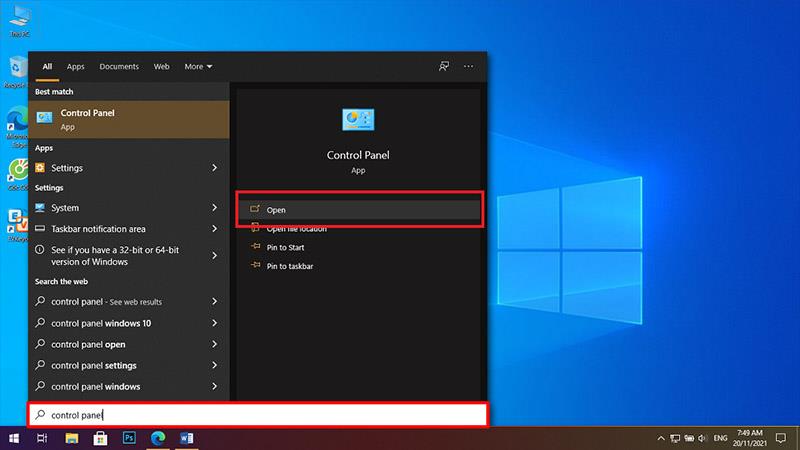
Étape 2 : Une fois le Panneau de configuration affiché, dans l' option Afficher par du Panneau de configuration, basculez le paramètre de Catégorie à Grandes icônes . Sélectionnez ensuite Options d'alimentation .
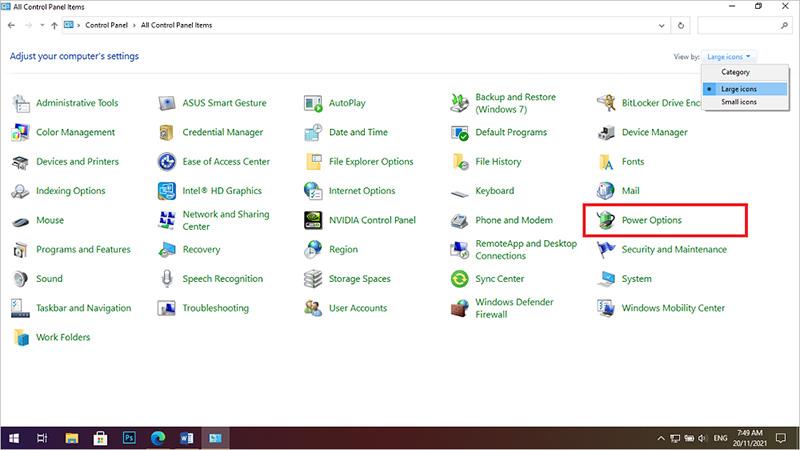
Étape 3 : Vous choisissez Choisissez ce que fait la fermeture du couvercle
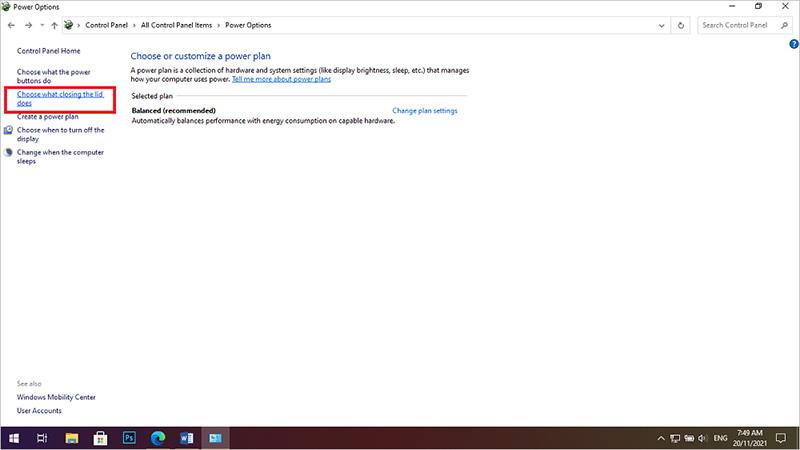
Étape 4 : Enfin, à Lorsque je ferme le couvercle > cliquez sur Ne rien faire pour Sur batterie et Branché > Cliquez sur Enregistrer les modifications pour enregistrer les modifications. Profitez maintenant des résultats !!!
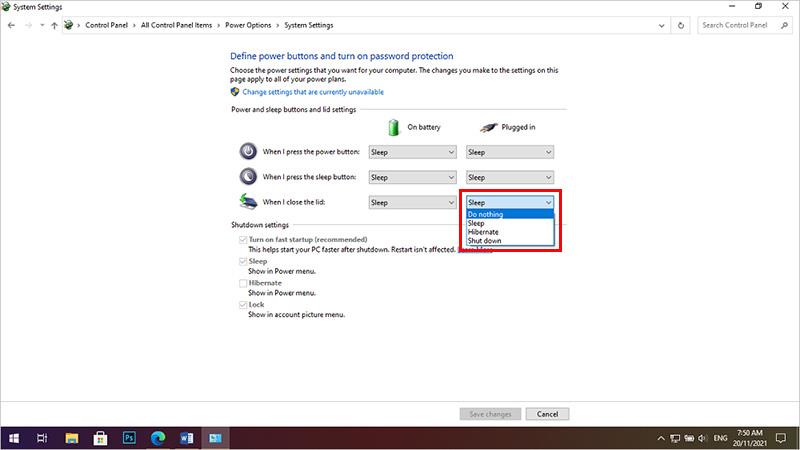
Vous trouverez ci-dessus de brèves instructions pour vous aider à écouter de la musique confortablement sur Youtube, Spotify ... ou de n'importe où sur votre ordinateur sans vous soucier de l'écran lorsque l'ordinateur portable est plié. Bonne chance.
Explore plus: